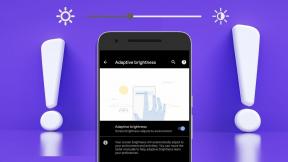13 modi per risolvere il problema dello schermo nero di Genshin Impact su Windows 10 – TechCult
Varie / / July 29, 2023
Il mistero attende in ogni angolo dell'avventurosa e magica valle del Teyvat, anche sotto forma di errori. L'esplorazione del mondo aperto nel paesaggio mozzafiato di Genshin Impact ha catturato il cuore di milioni di persone. Purtroppo, è un peccato che ti sia imbattuto in un ostacolo che ha cancellato i colori vividi di questa vista accattivante. Molti utenti hanno recentemente espresso preoccupazione per la finestra dello schermo nero che appare in Genshin Impact e l'articolo di oggi ti guiderà su come risolverlo. Iniziamo!

Sommario
Come risolvere il problema dello schermo nero di Genshin Impact
Non appena Genshin Impact viene caricato sul PC, lo schermo risulta completamente nero. Sebbene tu possa vedere il cursore e ascoltare la musica di sottofondo, c'è una completa assenza di elementi visivi o grafici sullo schermo durante il tentativo di giocare. Leggi di più per scoprire come risolvere questo problema.
Risposta rapida
Per correggere l'errore, eseguire Genshin Impact come amministratore e abbassare il gioco risoluzione dello schermo E impostazioni grafiche.
1. Lancio Genshin Impact e premere Esc per aprire il Menù di Paimon.
2. Clicca sul icona dell'ingranaggio, seguito da Grafica.
3. Clicca su Qualità grafica e impostalo su Basso.
4. Clicca su Modalità display nel menu principale e impostarlo su 1280 x 720 O 1280 x 1024.
Cause del problema con la schermata nera di Genshin Impact
Ecco i possibili motivi che potrebbero causare l'improvvisa scomparsa di contenuti di gioco, personaggi e elementi durante le diverse fasi del gioco, come durante l'avvio, le schermate di caricamento o le transizioni tra le zone.
- GPU obsoleta
- Hardware incompatibile
- Conflitti software
- Impostazioni di gioco errate.
Prima di procedere con il metodo, dai una rapida occhiata a quali sono i requisiti del PC per giocare a Genshin Impact e confrontalo con la configurazione del PC su cui stai provando a giocare. Se il sistema non soddisfa i requisiti hardware minimi, questo potrebbe essere il motivo per cui visualizzi una schermata nera durante il caricamento del gioco. Inoltre, assicurati che nessun componente hardware sia danneggiato o difettoso.
Metodo 1: metodi di risoluzione dei problemi di base
Se il tuo PC è sufficientemente compatibile con il gioco, iniziamo con semplici metodi di risoluzione dei problemi per correggere l'errore facilmente e rapidamente.
Metodo 1A: riavvia Genshin Impact, quindi PC
A volte, è solo un piccolo problema tecnico temporaneo che porta a un ritardo nel gioco. Esci completamente dal gioco, chiudi il launcher di Epic Games e riavvialo.
Se non aiuta, riavvia il PC. Ciò consente a tutti i file di caricarsi nuovamente utilizzando le risorse di sistema, risolvendo tutti i tipi di problemi minori.
Metodo 1B: risolvere i problemi di connettività Internet
Come gioco online, una connessione Internet stabile è uno dei requisiti principali per giocare a Genshin Impact. Controlla la velocità di Internet sul tuo dispositivo. Se trovi qualche forma di discrepanza, correggila. Puoi fare riferimento alla nostra guida su Connessione Internet lenta? 10 modi per velocizzare Internet!

Metodo 1C. Chiudi le applicazioni in background
Ti suggeriamo di chiudere tutte le attività in background che non sono necessarie. Ciò consente a Genshin Impact di utilizzare al massimo le risorse di sistema e quindi di risolvere potenzialmente il problema della schermata nera. Consulta la nostra guida su Arresta l'esecuzione delle app in background su Windows 10.

Metodo 1D: Esegui Genshin Impact Game come amministratore
Genshin Impact richiede più autorizzazioni dal sistema per funzionare senza problemi e la negazione potrebbe causare il malfunzionamento del gioco. Puoi provare a eseguire il gioco in modalità amministrativa. Seguire i passaggi indicati di seguito:
1. Sul desktop, fare clic con il pulsante destro del mouse su Lanciatore di giochi epici scorciatoia.
Nota: Puoi anche accedere alla directory di installazione (file GenshinImpact.exe) in Esplora file e fare clic con il pulsante destro del mouse su di essa.
2. Selezionare Proprietà e passare al Compatibilità scheda
3. Nel Impostazioni selezionare la casella di controllo accanto a Esegui questo programma come amministratore.
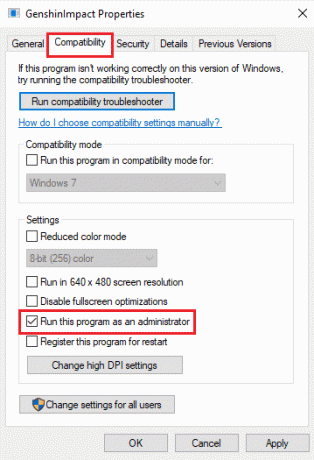
4. Clicca su Fare domanda a e poi via OK per eseguire il gioco come amministratore.
Metodo 2: modifica delle impostazioni DPI
DPI o Dots Per Inch, si riferisce al livello di sensibilità di un mouse o di un dispositivo puntatore. Impostazioni DPI più elevate determinano un movimento del cursore più veloce, mentre impostazioni più basse portano a movimenti più lenti e precisi. A volte queste impostazioni incombono anche sul funzionamento del gioco.
1. Avvia il Esplora file.
2. Copia l'indirizzo e incollalo nella barra degli indirizzi di Esplora file:
C:\Programmi\Genshin Impact\Genshin Impact Game.
3. Fare clic con il tasto destro sul GenshinImpact.exe file e fare clic su Proprietà.
4. Passa al Compatibilità scheda e nella Impostazioni sezione, fare clic su Modifica le impostazioni DPI elevate.

5. Sotto Override del ridimensionamento DPI elevato, seleziona la casella di controllo accanto a Ignora il comportamento di ridimensionamento DPI elevato.
6. Nel Ridimensionamento eseguito da: menu a discesa, selezionare Sistema.
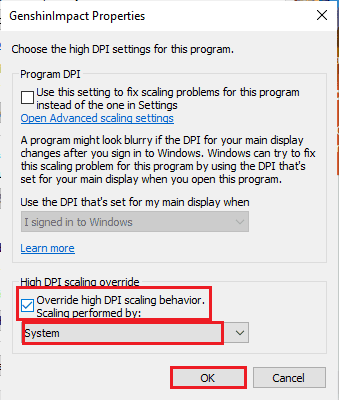
7. Clicca su Fare domanda a seguito da OK per salvare le modifiche.
Leggi anche: Come giocare a Genshin Impact: Guida per principianti
Metodo 3: modifica delle impostazioni di gioco
Ci sono anche alcune impostazioni di gioco che puoi modificare per eliminare il problema dello schermo nero su Genshin Impact. C'è un'alta probabilità che queste impostazioni possano essere incompatibili con l'hardware per eseguire il gioco senza problemi.
Metodo 3A: abbassare le impostazioni grafiche di Genshin Impact
Per impostazione predefinita, Genshin Impact è impostato su una grafica elevata per garantire ai giocatori di sperimentare il meglio delle animazioni, dei personaggi e delle immagini del gioco. Tuttavia, se il PC non supporta una grafica così elevata, ciò potrebbe attivare il problema dello schermo nero.
1. Lancio Genshin Impact e premere Esc sulla tastiera per aprire il file Menù di Paimon.
2. Clicca sul icona dell'ingranaggio nell'angolo in alto a destra.
3. Scegliere Grafica dall'elenco delle opzioni.
4. Clicca su Qualità grafica e impostalo su Basso.
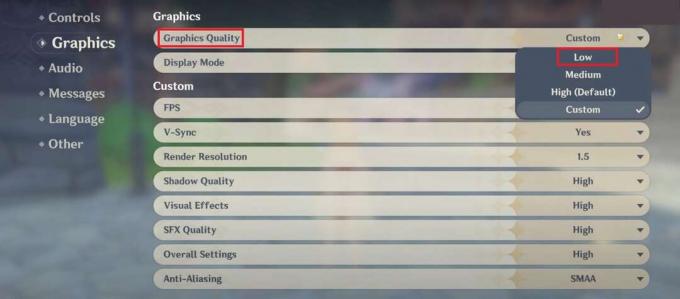
Metodo 3B: modificare la risoluzione dello schermo
Potrebbero esserci differenze tra la risoluzione dello schermo predefinita per Genshin Impact e quella per il tuo PC. Potrebbe essere il motivo per cui lo schermo si dissolve all'avvio del gioco. Seguire i passaggi indicati di seguito per modificarlo.
1. Nello stesso Impostazioni grafiche menu in Genshin Impact, fare clic su Modalità display.
2. Seleziona uno dei due 1280 x 720 O 1280 x 1024, a seconda della risoluzione dello schermo del PC.

Metodo 4: aggiornamento Gioco Genshin Impact
Una versione del gioco obsoleta è soggetta a bug e problemi tecnici, che possono portare al ripristino del problema sullo schermo. Segui i passaggi indicati di seguito per aggiornare Genshin Impact.
1. Apri il Lanciatore di giochi epici
2. Clicca sul profilo icona nell'angolo in alto a destra e scegliere Impostazioni.

3. Spunta il Consenti aggiornamenti automatici opzione nel GESTISCI I GIOCHI sezione.

Se sono presenti aggiornamenti per il gioco, verranno installati automaticamente nel gioco.
Leggi anche: Passaggio della torcia in Far Cry 6: Guida alla caccia al tesoro
Metodo 5: utilizzare la scheda grafica nativa
È innegabile che una scheda grafica dedicata sia altamente capace e, una volta installata nel sistema, consenta un gameplay fluido, soprattutto per giochi così impegnativi. Tuttavia, in alcuni casi potrebbe anche essere il contrario. Disattiviamo la GPU dedicata e usiamo quella nativa per il gioco in modalità Risparmio energetico.
1. Avvia il Impostazioni app sul PC e fare clic su Sistema.
2. Ora clicca su Schermo, seguito da Impostazioni grafiche nel Display multipli sezione.
3. Clicca sul Navigare pulsante.
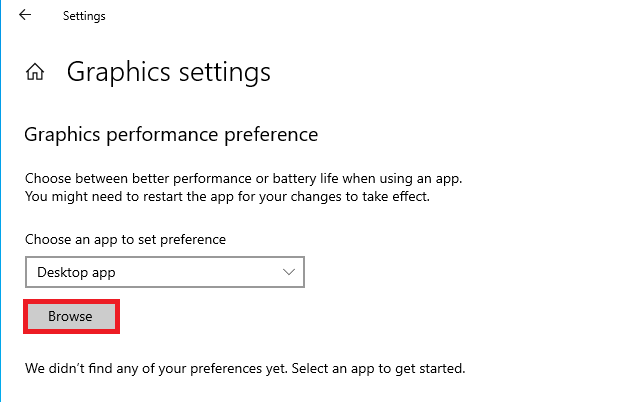
4. Cerca il GenshinImpact.exe file, selezionarlo e fare clic sul file Aggiungere pulsante.

5. Clicca su Opzioni sotto il Genshin Impact app.
6. Seleziona il Risparmio energetico opzione nel Preferenza grafica finestra, seguito da Salva.

Metodo 6: aggiornamento/ripristino dei driver della GPU
Ora, se il metodo sopra non ha aiutato, potrebbe essere a causa di driver GPU obsoleti sul PC. L'aggiornamento dello stesso potrebbe aiutare, per il quale puoi seguire la nostra guida su 4 modi per aggiornare i driver grafici in Windows 10.

Se ritieni che il problema con i driver grafici sia iniziato dopo un aggiornamento, puoi provare a ripristinare l'aggiornamento alla versione più stabile. Segui le istruzioni riportate nella nostra guida su Come eseguire il rollback dei driver su Windows 10.

Metodo 7: reinstallare i driver GPU
Se lo stesso non ha risolto il problema, puoi disinstallare e reinstallare anche il driver grafico. Ciò aiuterebbe a eliminare tutti i bug minori associati al driver e aiuterebbe a rendere un'immagine visiva corretta. Consulta la nostra guida su Come disinstallare e reinstallare i driver su Windows 10.
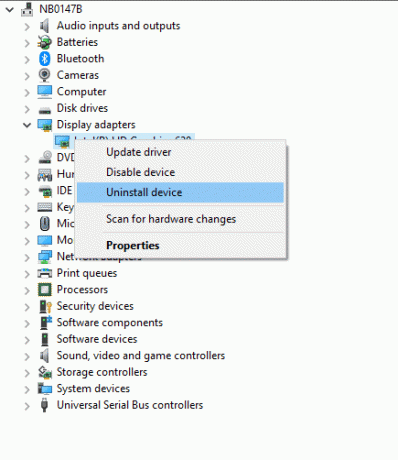
Metodo 8: Limita frequenza di aggiornamento (per utenti NVIDIA)
Frequenze di aggiornamento più elevate migliorano l'esperienza di gioco in quanto riducono al minimo i ritardi e migliorano i frame. Tuttavia, questo a volte potrebbe anche portare a uno schermo nero in giochi come Genshin Impact. Gli utenti che hanno una scheda grafica NVIDIA installata sul proprio PC, seguono i passaggi indicati di seguito:
1. Fare clic con il tasto destro sul desktop e scegliere Pannello di controllo NVIDIA dal menù.

2. Clicca su Schermo, seguito da Cambia risoluzione.
3. Clicca su Frequenza di aggiornamento e seleziona 60 hertz.
Nota: Se utilizzi una scheda grafica AMD, puoi modificare il file Monitora la frequenza di aggiornamento direttamente in Windows 10 impostazioni.
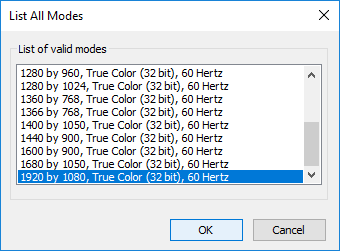
Metodo 9: disabilitare la modalità di risparmio energetico
Spesso gli utenti impostano il PC sulla modalità di massimo risparmio energetico per risparmiare la batteria. Tuttavia, ciò influisce sul gioco in quanto la grafica può essere ridotta drasticamente e a volte portare al blackout dello schermo. Seguire i passaggi indicati di seguito:
1. Avvia il Pannello di controllo app.
2. Clicca su Opzioni di alimentazione nel menù.
3. Nel Piano selezionato sezione, fare clic su Modifica le impostazioni del piano.
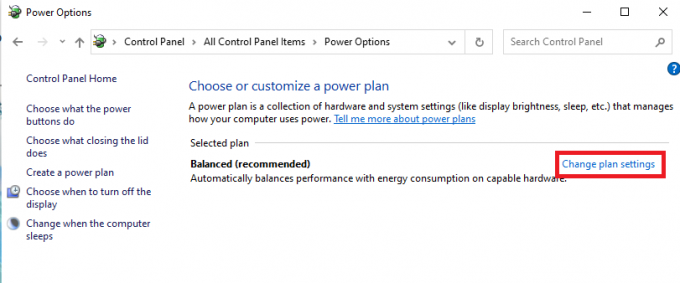
4. Clicca su Modifica le impostazioni di alimentazione avanzate.
5. Espandi il PCI Express opzione e quindi espandere il file Gestione dell'alimentazione dello stato dei collegamenti opzione.

6. Clicca sul Massimo risparmio energetico opzione accanto a A batteria.
7. Selezionare Spento nel menu a tendina.
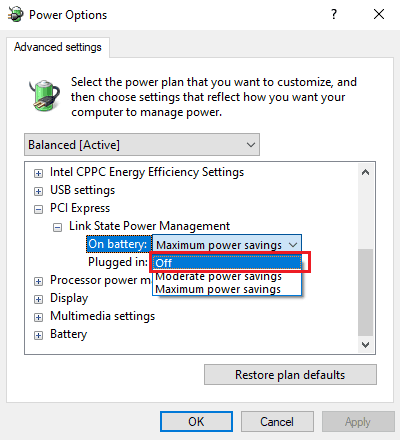
8. Clicca su Fare domanda a e poi via OK.
Leggi anche: Quali sono i migliori giochi multipiattaforma gratuiti?
Metodo 10: Whitelist Genshin Impact su Windows Firewall
Windows Firewall monitora il traffico di rete in entrata e in uscita su un PC e lo protegge da accessi non autorizzati. Tuttavia, questo limite impostato per giochi come Genshin Impact può causare problemi nel loro funzionamento. Puoi consentire l'esenzione del gioco dal firewall. Consulta la nostra guida su Consenti o blocca le app tramite Windows Firewall fare così.

Metodo 11: Eseguire l'avvio parziale per identificare e disinstallare le app in conflitto
Supponiamo di avere molte applicazioni inutilizzate sul dispositivo o di ritenere che qualcuna di quelle installate di recente sia in conflitto con il gioco Genshin Impact. In tal caso, è consigliabile disinstallarli. Anche un maggiore utilizzo delle risorse di sistema come la memoria o la CPU da parte di queste app potrebbe influire sul gioco. Quindi, prima esegui un avvio pulito e poi disinstalla tali app.
1. Segui la nostra guida su Come eseguire l'avvio pulito in Windows 10.

2. Ora, stampa Tasto Windows + I lanciare Impostazioni.
3. Clicca su App, e sotto App e funzionalità, scegli quello che desideri disinstallare.
Nota: Abbiamo scelto CCleaner come esempio.

4. Clic Disinstalla pulsante per rimuoverlo.
Metodo 12: contattare il team di supporto Genshin Impact
Se vedi ancora la schermata nera in Genshin Impact, puoi provare a contattare il team di supporto di Genshin Impact. Possono guidarti di più sull'errore e aiutarti a risolverlo.
1. Apri il pagina ufficiale del gioco Genshin Impact. su un browser.
2. Fare clic sullo schermo e una volta caricata la pagina, scorrere verso il basso e fare clic su Contattaci opzione.

3. Verrai reindirizzato alla pagina di posta elettronica. Fornisci i dettagli e attendi la loro risposta.
Metodo 13: reinstallare Genshin Impact Game
Come ultima risorsa, ti suggeriamo di disinstallare e reinstallare il gioco. Ciò caricherebbe nuovi file per il gioco e correggerebbe tutte le forme di bug che potrebbero aver influito sui file di gioco.
1. Primo disinstallare il gioco Genshin Impact.
2. Apri il Lanciatore di giochi epici dal desktop.
3. Naviga verso il Biblioteca scheda nel riquadro di sinistra.
4. Clicca sul Installare opzione nel Genshin Impact gioco.

5. Selezionare il percorso di installazione utilizzando il NAVIGARE pulsante e quindi fare clic sul INSTALLARE pulsante.

6. Segui le istruzioni sullo schermo per reinstallare il gioco sul tuo PC.
Consigliato: Come fare danni corpo a corpo alle strutture in Fortnite
Speriamo che questo articolo ti abbia aiutato a risolvere Schermo nero Genshin Impact problema. Se hai domande o suggerimenti per noi, faccelo sapere nella casella dei commenti qui sotto. Per risolvere tali errori nei giochi, rimani connesso a TechCult.
Henry è uno scrittore esperto di tecnologia con la passione di rendere accessibili ai lettori di tutti i giorni argomenti tecnologici complessi. Con oltre un decennio di esperienza nel settore tecnologico, Henry è diventato una fonte affidabile di informazioni per i suoi lettori.